Come formattare la tabella pivot?
Lavorare su una tabella pivot è piuttosto interessante, ma a volte è noioso utilizzare gli stessi colori e layout integrati. Se presti molta attenzione all’estetica e alla disposizione dei colori nel tuo report, qui devi sapere alcune cose su una tabella pivot.
Opzioni di stile predefinite
Alcune opzioni sono disponibili sulla barra multifunzione una volta che hai una tabella pivot nel tuo foglio di lavoro.

Puoi scegliere tra molti colori e temi (chiaro, medio e scuro) dalla piccola freccia a discesa.
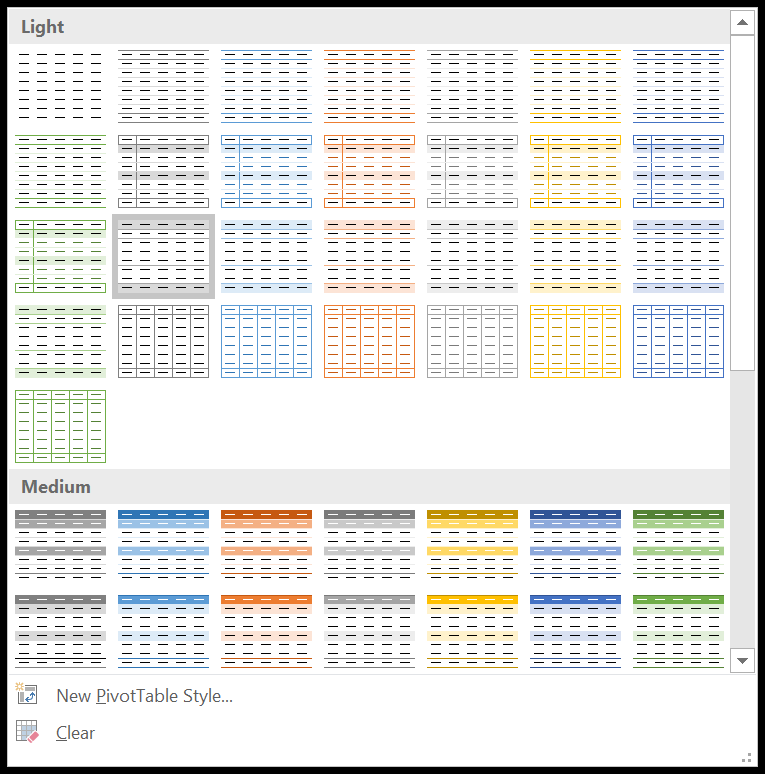
Suggerimento: le opzioni di layout cambiano quando si modificano le opzioni di stile e il layout della tabella pivot.
Modificare la formattazione della tabella pivot
Ora, per scegliere uno stile predefinito particolare per le tue tabelle pivot, segui questi passaggi.
- Innanzitutto, fai clic in un punto qualsiasi della tabella pivot per attivare la scheda Progettazione nella barra multifunzione.
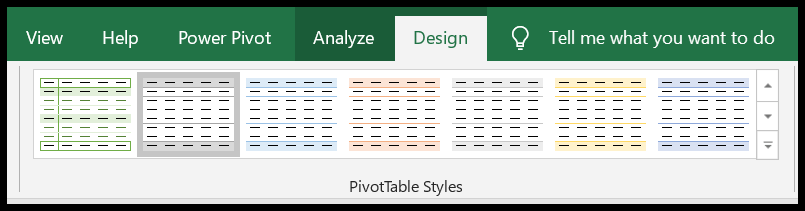
- Ora, nella raccolta Stile tabella pivot, fai clic con il pulsante destro del mouse sullo stile che desideri impostare come predefinito.
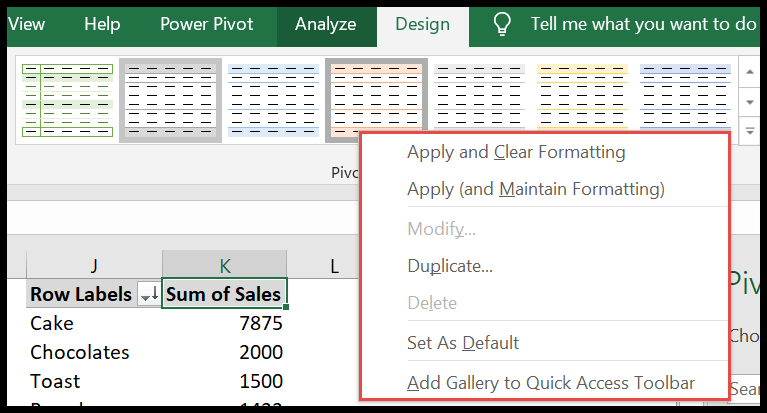
- Nel menu, fare clic su ” Imposta come predefinito”
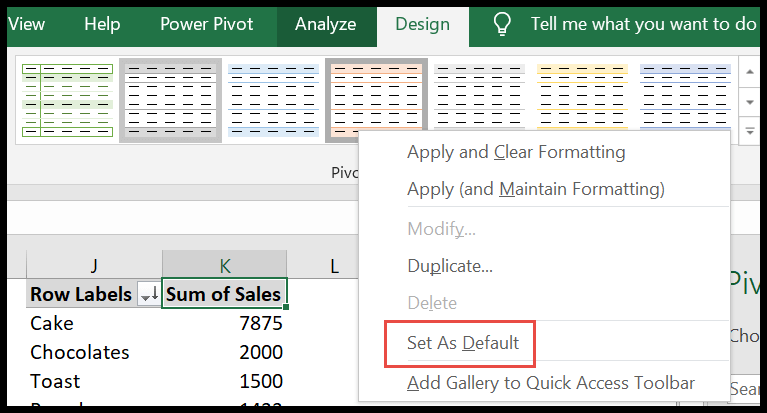 ”.
”. - Ciò renderà lo stile selezionato uno stile predefinito.
Duplica e modifica
Iniziamo creandolo da zero.
- Fare clic in un punto qualsiasi della tabella pivot per attivare la scheda di progettazione.
- Ora fai clic sulla piccola freccia a discesa nei modelli per scorrere fino alla fine.
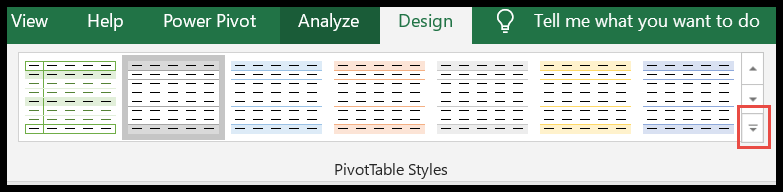
- Fare clic qui su “Nuovo stile tabella pivot”.
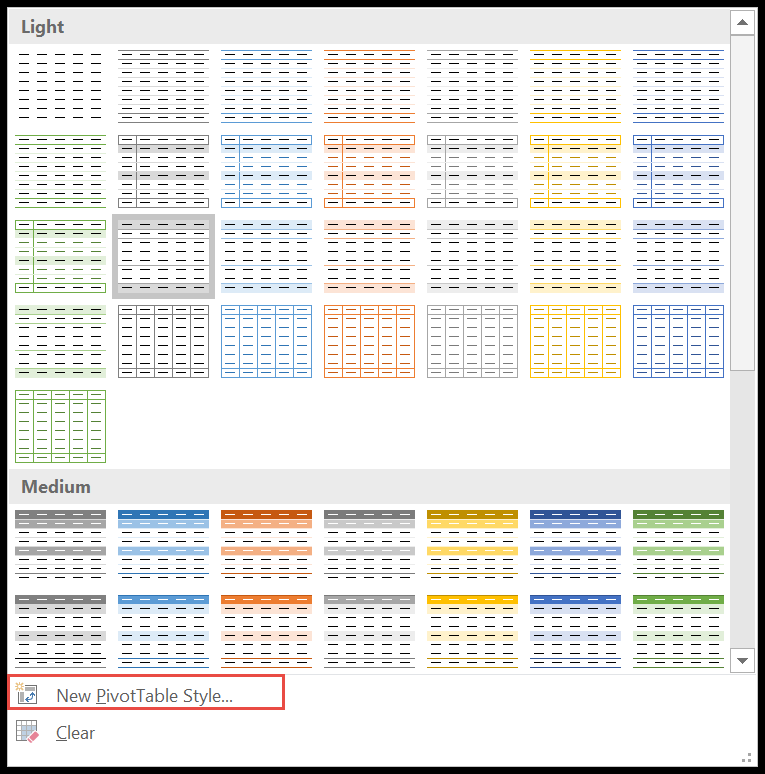
- Ora si aprirà una finestra pop-up “Nuovo stile tabella pivot”.
- Rinominare la tabella pivot nel “campo nome”
- Selezionare un elemento da formattare e fare clic sul pulsante “Formatta”.
- Alla fine fai clic su OK per creare il tuo stile.
- Se vuoi mantenere lo stile per i pivot futuri, seleziona l’opzione alla fine come mostrato nello screenshot.
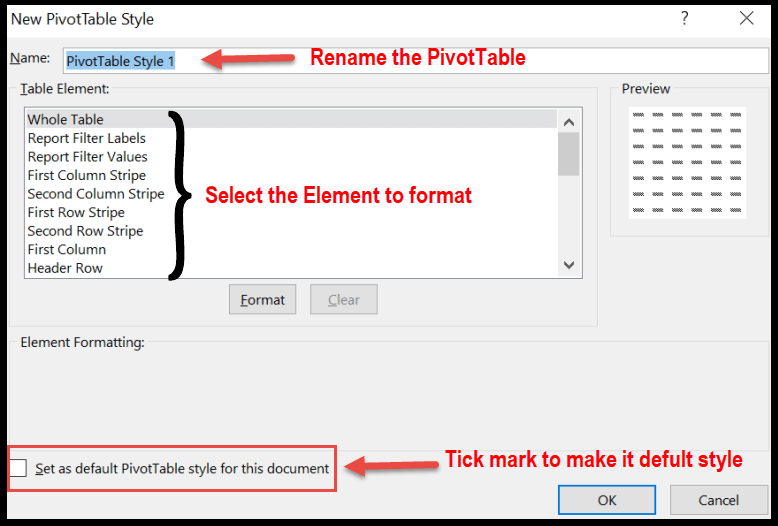
Ora modifichiamo un determinato stile predefinito. È quasi come creare un nuovo stile.
- Per iniziare, fai clic con il pulsante destro del mouse sullo stile adatto alle tue esigenze.
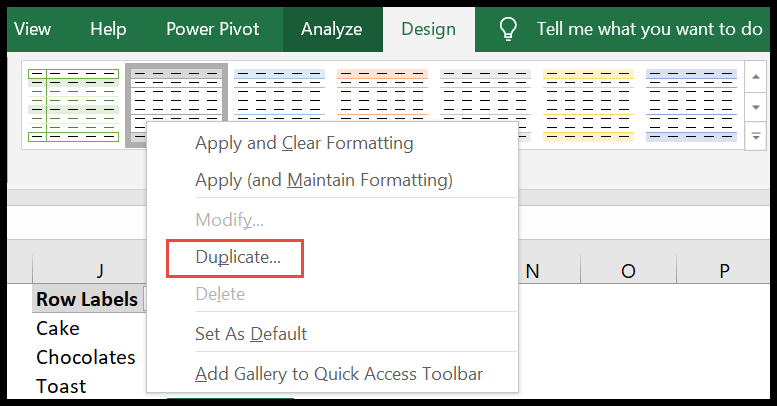
- Ora fai clic sul duplicato per aprire la finestra di dialogo “Modifica stili tabella pivot”.
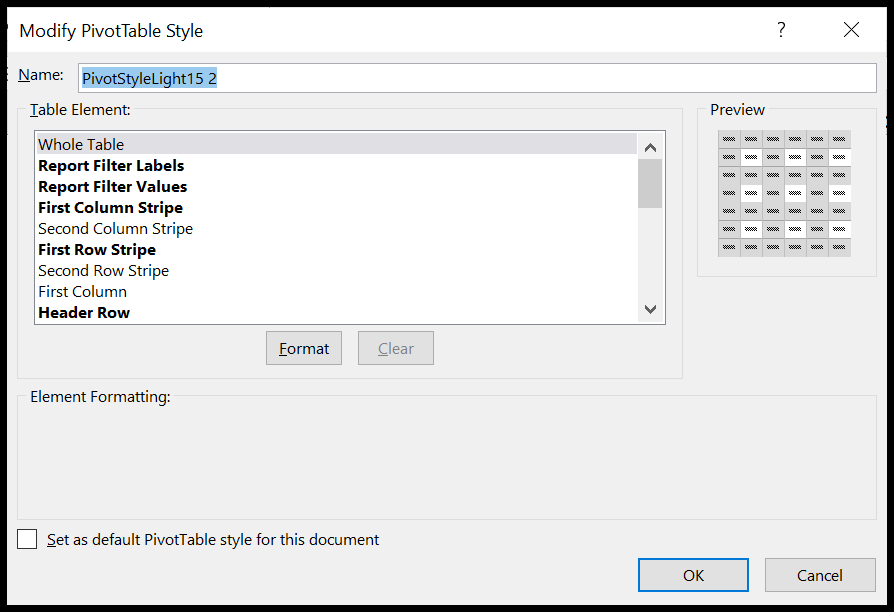
- Ora sai cosa fare.
Copia il layout in un altro foglio di lavoro
Dato che abbiamo investito molto tempo nella creazione del nostro layout personalizzato, copiamolo su un altro foglio di calcolo per risparmiare energia.
- Per iniziare, apri la cartella di lavoro con un layout personalizzato.
- Successivamente, apri una nuova cartella di lavoro in cui desideri copiare il layout personalizzato.
- Ora posiziona le due cartelle di lavoro adiacenti in modo che siano entrambe visibili sullo schermo ( Suggerimento : utilizza Riorganizza tutte le opzioni fornite in Visualizza nella barra multifunzione).
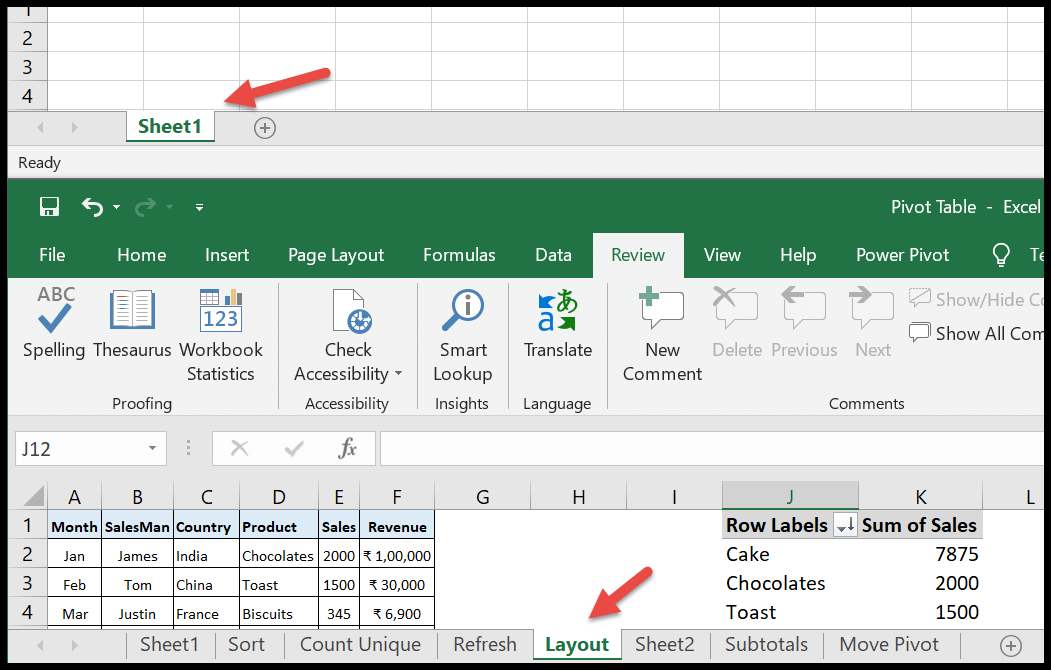
- Utilizzare le opzioni “Disponi tutto” fornite in Visualizza nella barra multifunzione.
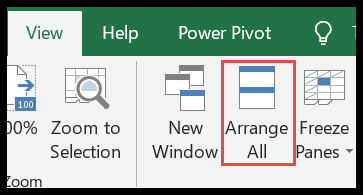
- Alla fine, premi ctrl e trascina il foglio di layout nella nuova cartella di lavoro.
- Boom!! Il layout personalizzato viene copiato nella nuova cartella di lavoro.
- Ora puoi eliminare il foglio che hai trascinato nella cartella di lavoro.
Ulteriori informazioni sulla tabella pivot
Ordinamento pivot della tabella | Aggiorna una tabella pivot | Scorciatoie da tastiera della tabella pivot | Spostare una tabella pivot | Filtra una tabella pivot